Debugowanie źródeł danych dla wykonanego formatu ER w celu analizowania przekształcenia i przepływu danych
Ważne
Niektóre lub wszystkie funkcje wymienione w tym artykule są dostępne w ramach wydania wersji zapoznawczej. Zawartość i funkcje mogą ulec zmianie. Aby uzyskać więcej informacji dotyczących wydań wersji zapoznawczych, zobacz Dostępność aktualizacji usługi.
Podczas konfigurowania rozwiązania Raportowanie elektroniczne (ER) w celu generowania dokumentów wychodzących należy zdefiniować metody, które są używane do uzyskiwania danych z aplikacji i wprowadzania ich do generowanych danych wyjściowych. Aby zapewnić wydajniejszą obsługę cyklu życia rozwiązania ER, powinno ono składać się z modelu danych ER i jego składników mapowania, a także z formatu ER i jego składników mapowania, dzięki czemu mapowanie modelu jest właściwe dla aplikacji, natomiast inne składniki pozostają niezależne od aplikacji. Z tego powodu kilka składników rozwiązania ER może wpłynąć na proces wprowadzania danych w wygenerowanych danych wyjściowych.
Czasami dane wygenerowanego wyniku wyglądają inaczej niż te same dane w bazie danych aplikacji. W takich przypadkach określisz, który składnik ER jest odpowiedzialny za przekształcenie danych. Funkcja debugera źródła danych ER znacznie skraca czas i redukuje koszty związane z takim badaniem. Możesz przerwać wykonywanie formatu ER i otworzyć interfejs debugera źródła danych. Można w nim przeglądać dostępne źródła danych i wybierać pojedyncze źródło danych do wykonania. Takie wykonanie ręczne symuluje wykonywanie źródła danych podczas rzeczywistego uruchamiania formatu ER. Wynik jest przedstawiany na stronie, na której można analizować odebrane dane.
Aby włączyć funkcję debugowania źródła danych, w obszarze parametrów użytkownika rozwiązania ER ustaw opcję Włącz debugowanie danych podczas uruchamiania formatu na Tak. Następnie możesz rozpocząć debugowanie źródła danych podczas uruchamiania formatu ER w celu wygenerowania dokumentów wychodzących. Możesz również użyć opcji Rozpocznij debugowanie, aby zainicjować debugowanie źródła danych dla formatu ER skonfigurowanego w projektancie operacji ER.
W tym artykule przedstawiono wytyczne dotyczące inicjowania debugowania źródła danych dla wykonywanych formatów ER. Wyjaśniono w nim, jak informacje mogą pomóc w zrozumieniu przepływu danych i przekształceń danych. Przykłady przedstawione w tym artykule używają procesu biznesowego do przetwarzania płatności dostawców.
Ograniczenia
Debuger źródła danych może służyć do uzyskiwania dostępu do danych źródeł danych używanych w formatach ER uruchamianych w celu wygenerowania dokumentów wychodzących. Nie można używać go do debugowania źródeł danych w formatach ER zaprojektowanych z myślą o analizowaniu dokumentów przychodzących.
Następujące ustawienia formatów ER nie są obecnie dostępne w przypadku debugowania źródła danych:
- Przekształcenia formatu
- Reguły walidacji formatu i mapowania
- Włączanie wyrażeń
- Szczegóły zbierania danych w pamięci
Wymagania wstępne
Aby wykonać przykłady opisane w tym artykule, trzeba mieć dostęp do jednej z następujących ról:
- Deweloper raportowania elektronicznego
- Konsultant funkcjonalny raportowania elektronicznego
- Administrator systemu
Firmę należy ustawić na wartość DEMF.
Wykonaj kroki opisane w dodatku 1 do tego artykułu, aby pobrać składniki rozwiązania Microsoft ER wymagane do przetwarzania płatności dostawców.
Wykonaj kroki opisane w dodatku 2 do tego artykułu, aby przygotować rozrachunki z dostawcami na potrzeby przetwarzania płatności dostawców przy użyciu pobranego rozwiązania ER.
Przetwarzanie płatności dostawcy w celu pobrania pliku płatności
Wykonaj kroki opisane w dodatku 3 do tego artykułu, aby przetworzyć płatności dostawców.
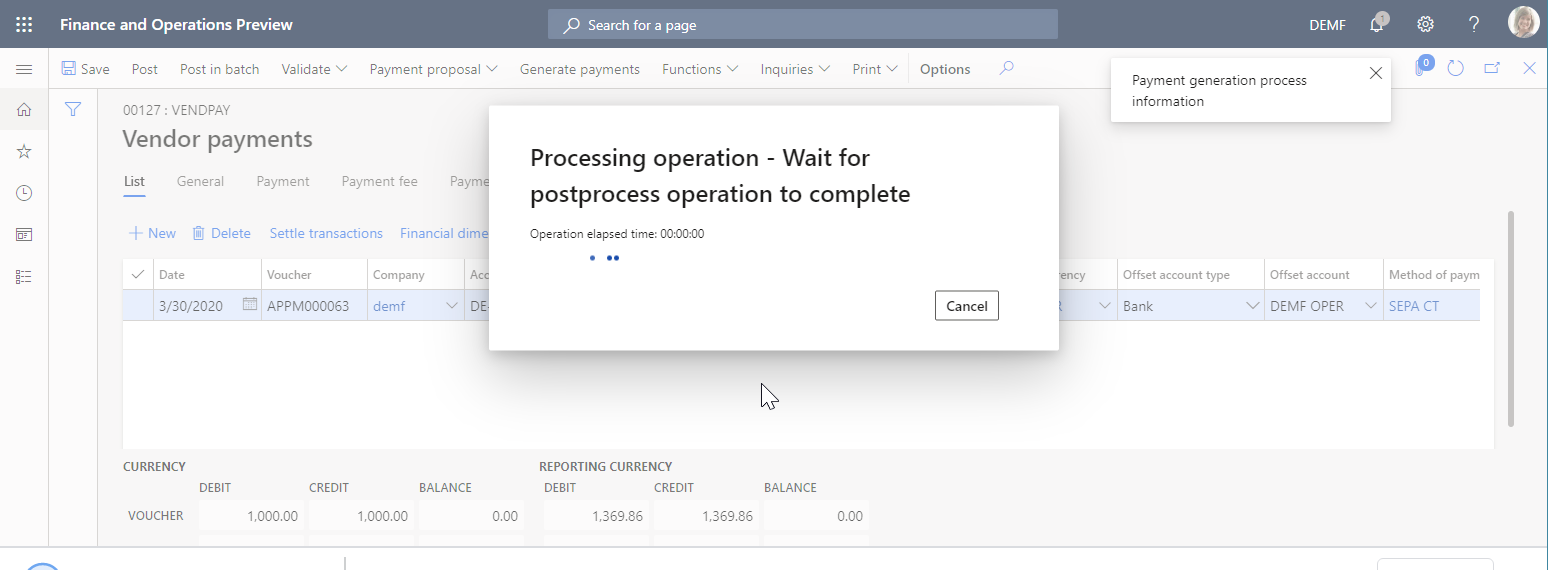
Pobierz i zapisz plik ZIP na komputerze lokalnym.
Wyodrębnij plik płatności ISO20022 Credit transfer.xml z pliku ZIP.
Otwórz wyodrębniony plik płatności, korzystając z przeglądarki plików XML.
W pliku płatności kod IBAN (International Bank Account Number) konta bankowego dostawcy nie zawiera spacji. W związku z tym różni się od wartości wprowadzonej na stronie Konta bankowe.
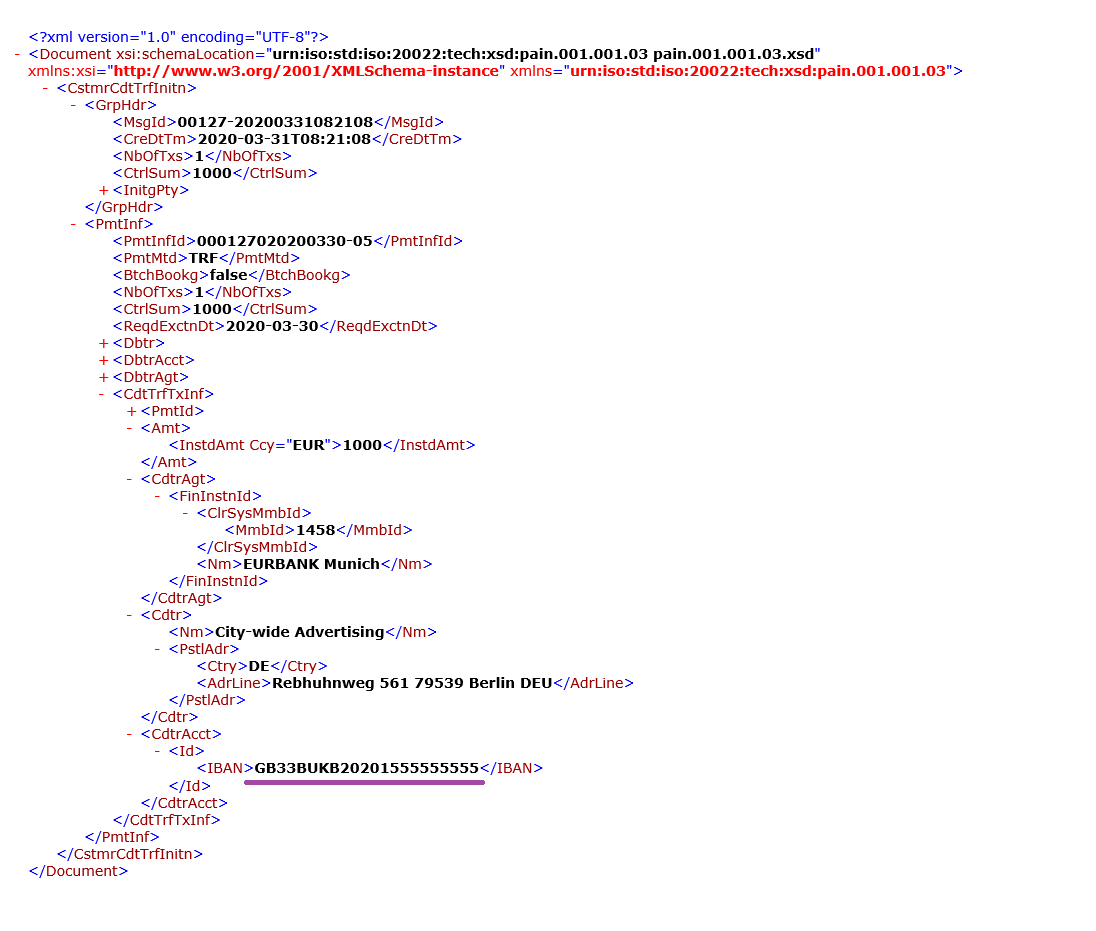
Możesz użyć debugera źródeł danych ER możesz sprawdzić, który składnik rozwiązania ER jest używany do obcinania spacji w kodzie IBAN.
Włączanie debugowania źródła danych
Wybierz kolejno opcje Administrowanie organizacją>Raportowanie elektroniczne>Konfiguracje.
Na stronie Konfiguracje w okienku akcji na karcie Konfiguracje w grupie Ustawienia zaawansowane wybierz opcję Parametry użytkownika.
Ustaw opcję Włącz debugowanie danych podczas uruchamiania formatu na wartość Tak.
Banknot
Ten parametr jest właściwy dla użytkownika i właściwy dla firmy.
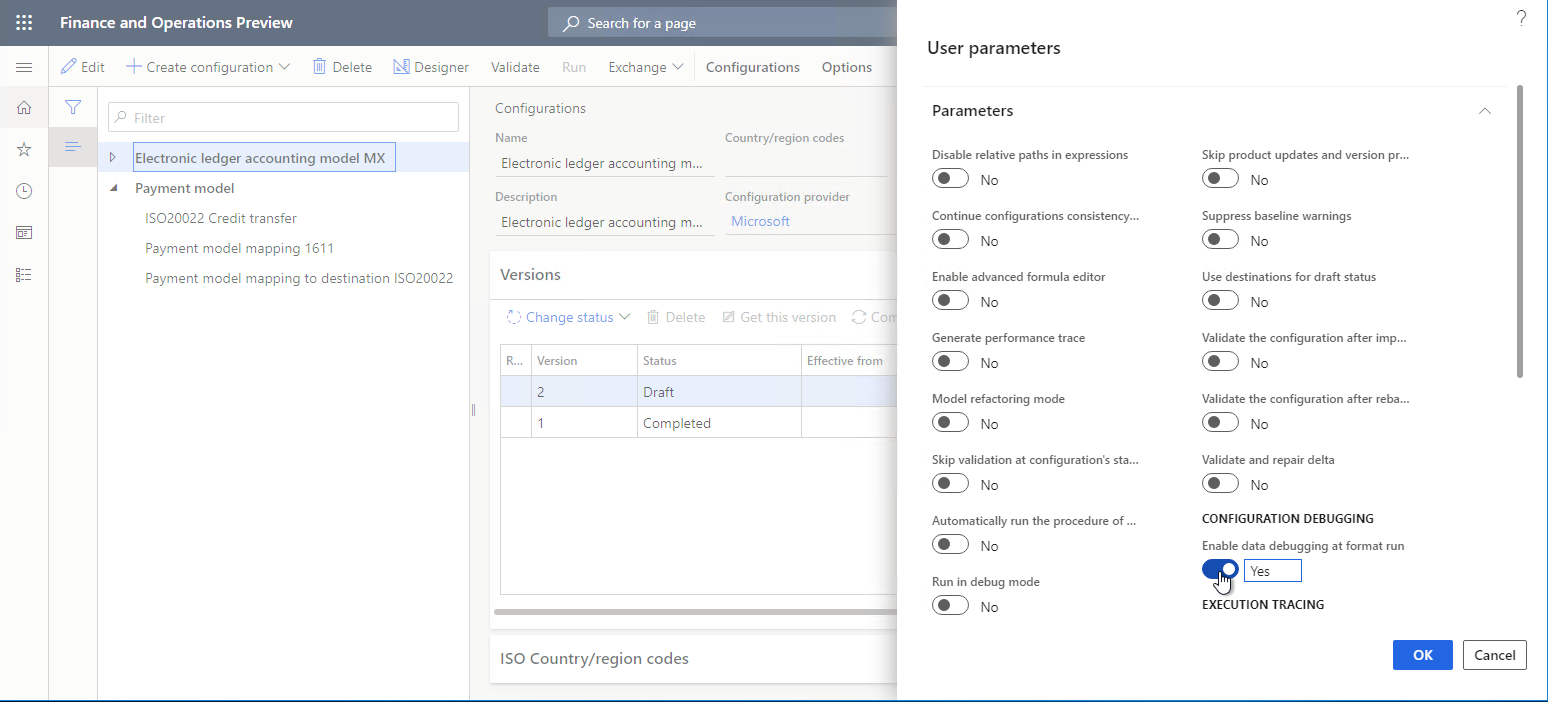
Przetwarzanie płatności dostawcy na potrzeby debugowania
Wykonaj kroki opisane w dodatku 3 do tego artykułu, aby przetworzyć płatności dostawców.
W oknie komunikatu wybierz opcję Tak, aby potwierdzić, że chcesz przerwać przetwarzanie płatności dostawców i w zamian uruchomić debugowanie źródła danych na stronie Debugowanie źródeł danych.
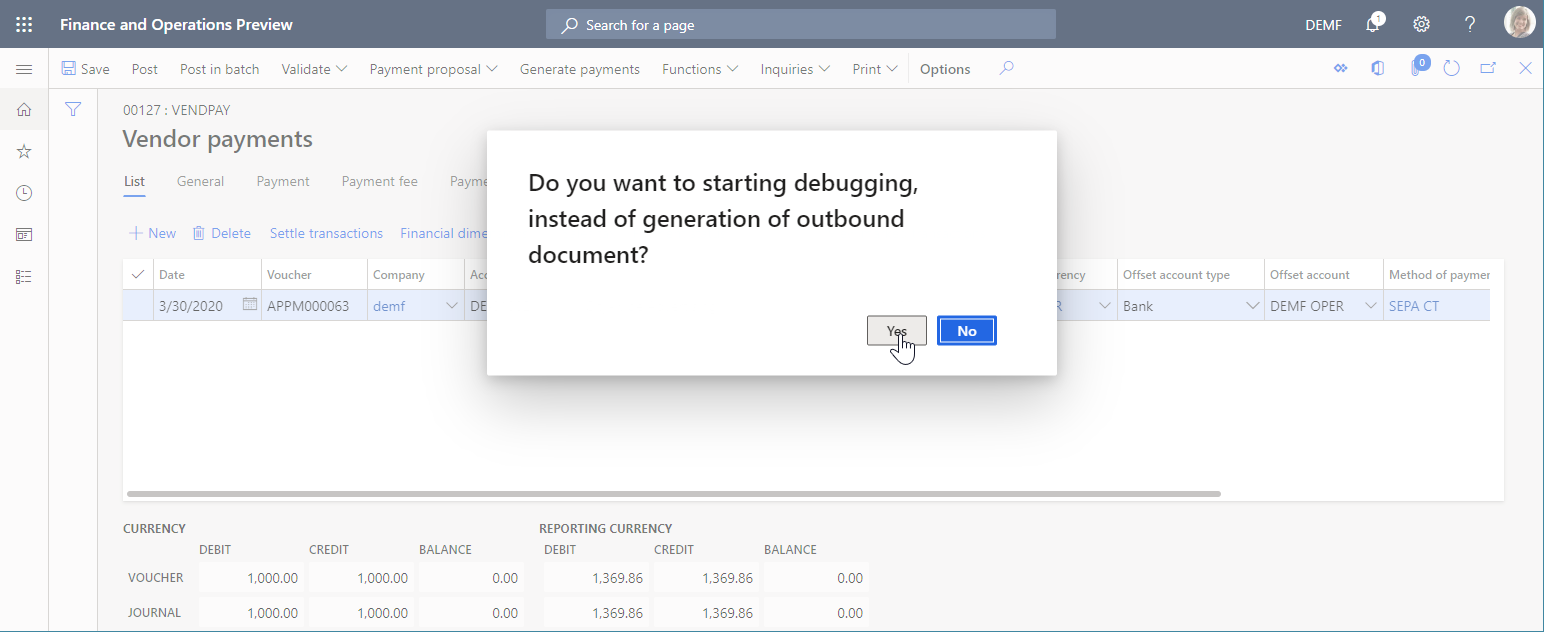
Debugowanie źródeł danych używanych podczas przetwarzania płatności
Debugowanie mapowania modelu
Na stronie Debugowanie źródeł danych w okienku akcji wybierz pozycję Mapowanie modelu w celu rozpoczęcia debugowania z tego składnika ER.
W okienku źródła danych po lewej stronie wybierz źródło danych $notSentTransactions, a następnie wybierz pozycję Odczytaj wszystkie rekordy.
Możesz wybrać pozycję Odczytaj 1 rekord, Odczytaj 10 rekordów, Odczytaj 100 rekordów lub Odczytaj wszystkie rekordy, aby wymusić odczytanie odpowiedniej liczby rekordów z wybranego źródła danych. W ten sposób można symulować dostęp do źródła danych z poziomu uruchomionego formatu ER.
W okienku danych po prawej stronie wybierz opcję Rozwiń wszystko.
Zobaczysz, czy wybrane źródło danych typu Lista rekordów zawiera pojedynczy rekord.
Rozwiń źródło danych $notSentTransactions i wybierz zagnieżdżoną metodę vendBankAccountInTransactionCompany().
Rozwiń metodę vendBankAccountInTransactionCompany() i wybierz zagnieżdżone pole IBAN.
Wybierz pozycję Pobierz wartość.
Możesz wybrać pozycję Pobierz wartość, aby wymusić odczytywanie wartości wybranego pola w wybranym źródle danych. W ten sposób można symulować dostęp do tego pola z poziomu uruchomionego formatu ER.
Wybierz Rozwiń wszystkie.
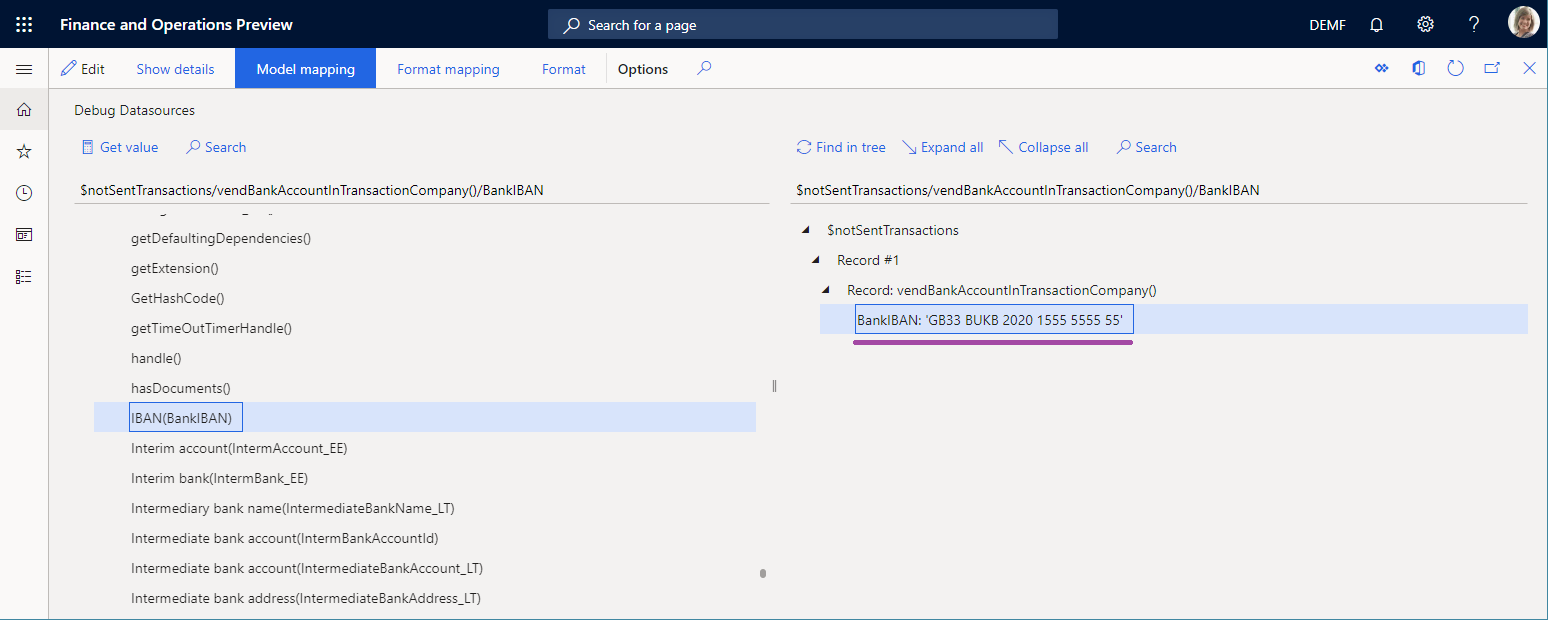
Jak widzisz, mapowanie modelu nie odpowiada za obcięte spacje, ponieważ zwrócony przez nie kod IBAN dla konta bankowego dostawcy zawiera spacje. Dlatego musisz kontynuować debugowanie źródła danych.
Debugowanie mapowania formatu
Na stronie Debugowanie źródeł danych w okienku akcji wybierz pozycję Mapowanie formatu w celu kontynuowania debugowania z tego składnika ER.
Wybierz źródło danych $PaymentByDebtor, a następnie wybierz pozycję Odczytaj wszystkie rekordy.
Rozwiń pozycję $PaymentByDebtor.
Rozwiń pozycję $PaymentByDebtor.Lines, a następnie wybierz pozycję Odczytaj wszystkie rekordy.
Rozwiń pozycję $PaymentByDebtor.Lines.CreditorAccount.
Rozwiń pozycję $PaymentByDebtor.Lines.CreditorAccount.Identification, a następnie wybierz pozycję $PaymentByDebtor.Lines.CreditorAccount.Identification.IBAN.
Wybierz pozycję Pobierz wartość.
Wybierz Rozwiń wszystkie.
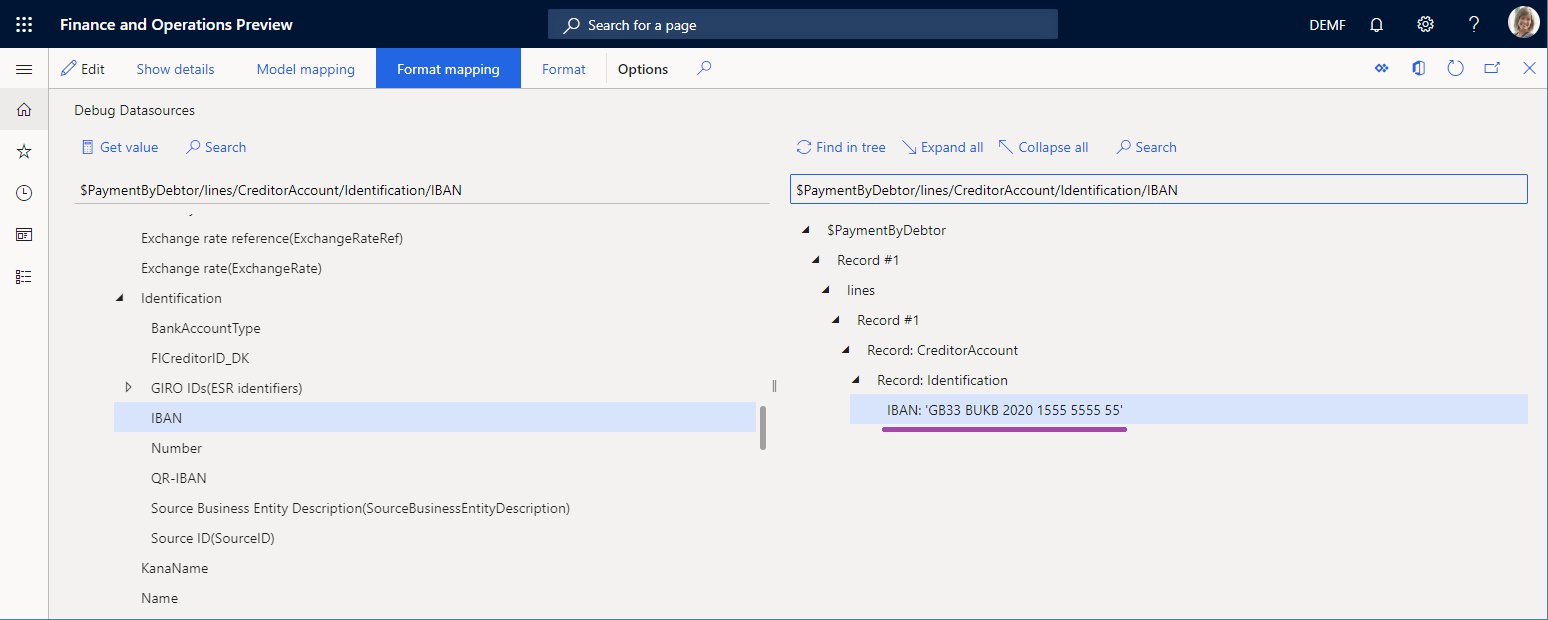
Jak widzisz, źródła danych mapowania formatu nie odpowiadają za obcięte spacje, ponieważ zwrócony przez nie kod IBAN dla konta bankowego dostawcy zawiera spacje. Dlatego musisz kontynuować debugowanie źródła danych.
Debugowanie formatu
Na stronie Debugowanie źródeł danych w okienku akcji wybierz pozycję Format w celu kontynuowania debugowania z tego składnika ER.
Rozwiń elementy formatu, aby wybrać pozycję ISO20022CTReports>XMLHeader>Document>CstmrCdtTrfInitn>PmtInf, a następnie wybierz pozycję Odczytaj wszystkie rekordy.
Rozwiń elementy formatu, aby wybrać pozycję ISO20022CTReports>XMLHeader>Document>CstmrCdtTrfInitn>PmtInf>CdtTrfTxInf, a następnie wybierz pozycję Odczytaj wszystkie rekordy.
Rozwiń elementy formatu, aby wybrać pozycję ISO20022CTReports>XMLHeader>Document>CstmrCdtTrfInitn>PmtInf>CdtTrfTxInf>CdtrAcct>Id>IBAN>BankIBAN, a następnie wybierz pozycję Pobierz wartość.
Wybierz Rozwiń wszystkie.
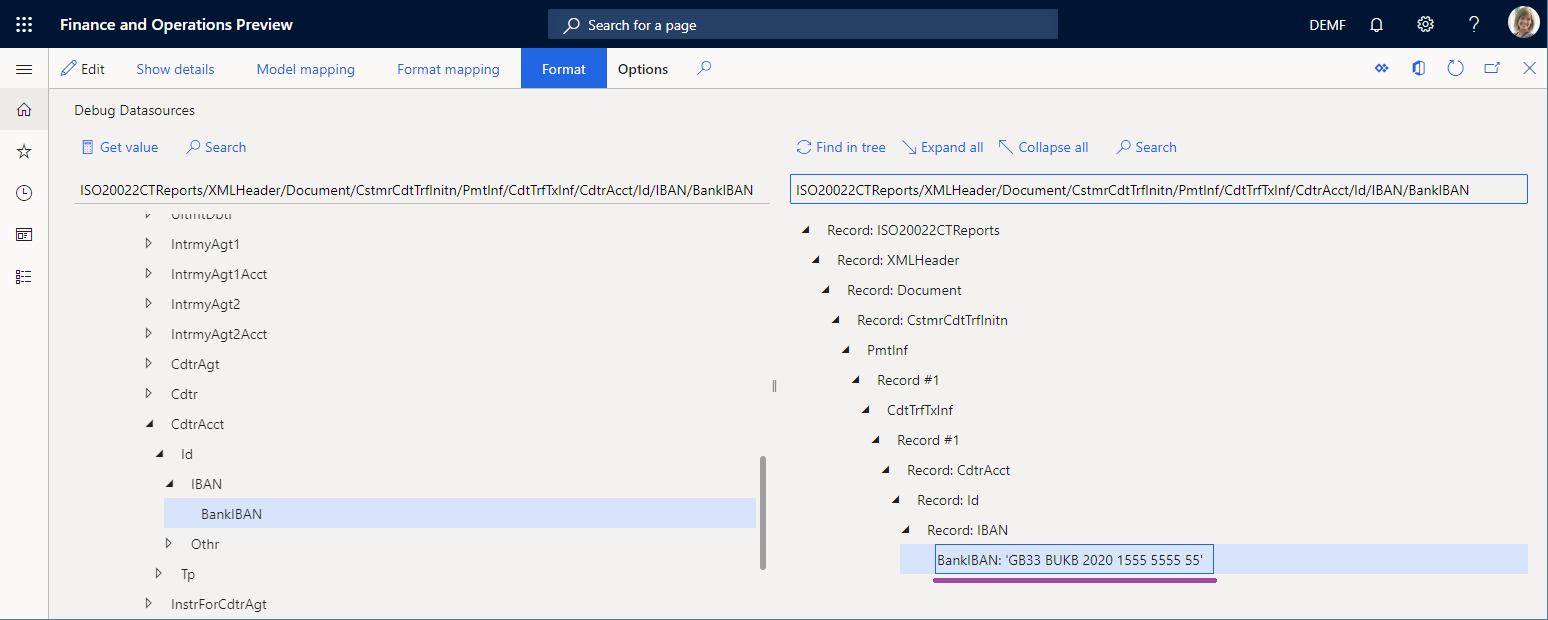
Jak widzisz, powiązanie formatu nie odpowiada za obcięte spacje, ponieważ zwrócony przez nie kod IBAN dla konta bankowego dostawcy zawiera spacje. Z tego względu element BankIBAN został skonfigurowany do używania przekształcenia formatu, które obcina spacje.
Zamknij debuger źródła danych.
Przeglądanie przekształceń formatu
Wybierz kolejno opcje Administrowanie organizacją>Raportowanie elektroniczne>Konfiguracje.
Na stronie Konfiguracje wybierz pozycję Model płatności>Polecenie przelewu ISO20022.
Wybierz pozycję Projektant, a następnie rozwiń elementy w celu wybrania pozycji Document>CstmrCdtTrfInitn>PmtInf>CdtTrfTxInf>CdtrAcct>Id>IBAN>BankIBAN.
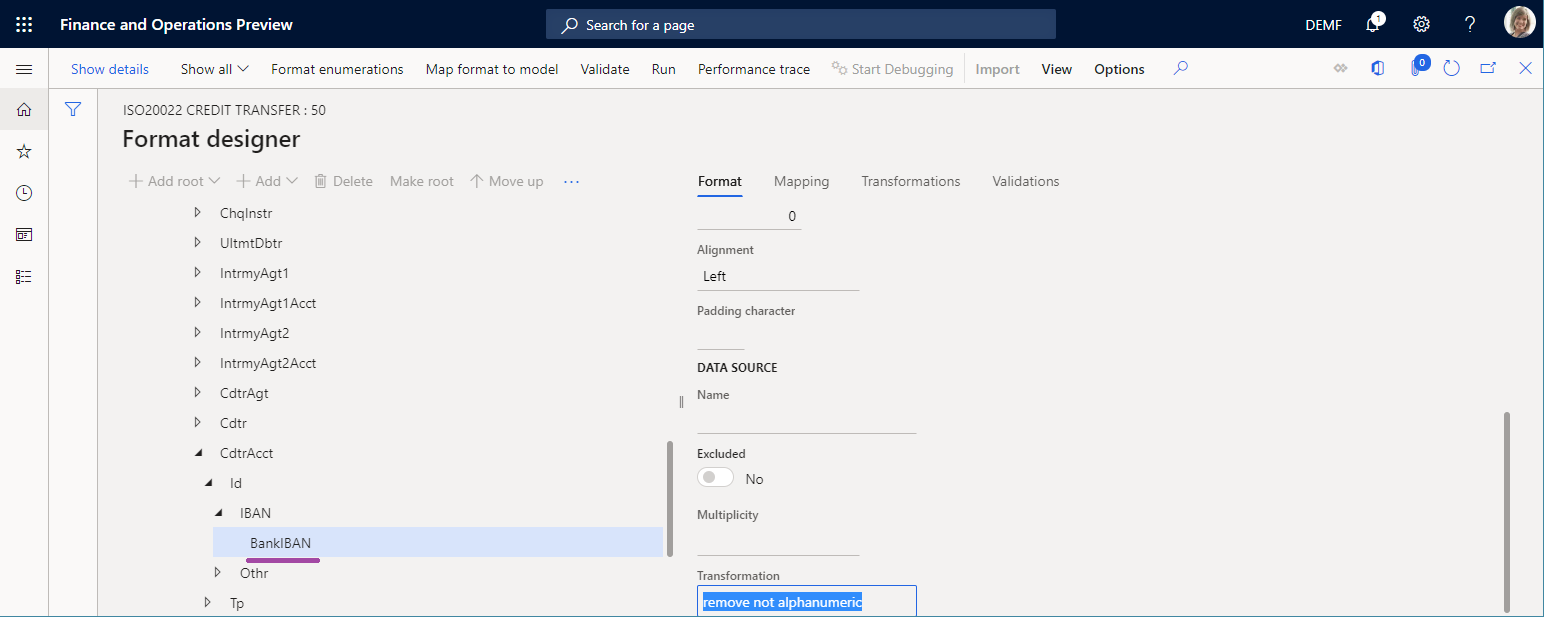
Jak widzisz, element BankIBAN został skonfigurowany do używania przekształcenia usuń niealfanumeryczne.
Wybierz kartę Przekształcenia.
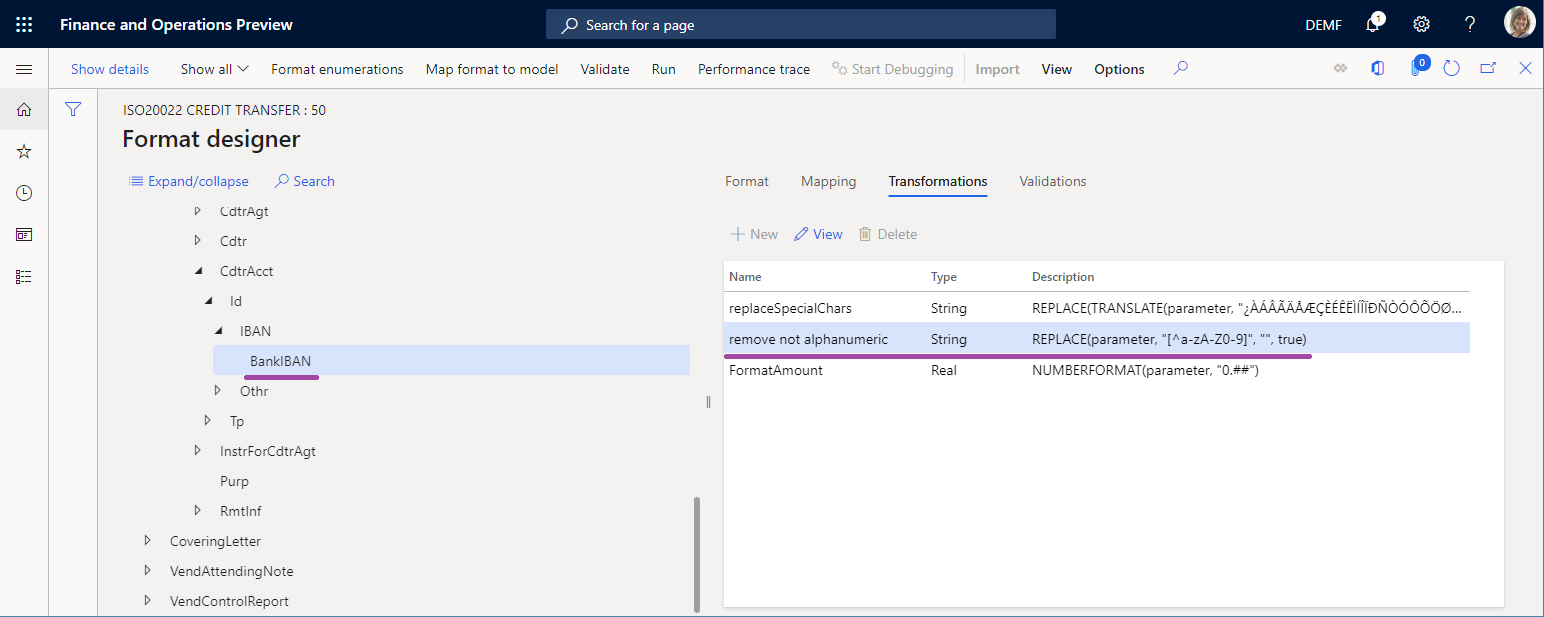
Jak widzisz, przekształcenie typu usuń niealfanumeryczne zostało skonfigurowane do używania wyrażenia, które obcina spacje z podanego ciągu tekstowego.
Rozpoczynanie debugowania w projektancie operacji
Podczas konfigurowania wersji roboczej formatu ER, który można uruchomić bezpośrednio z poziomu projektanta operacji, można uzyskać dostęp do debugera źródła danych, wybierając pozycję Rozpocznij debugowanie w okienku akcji.
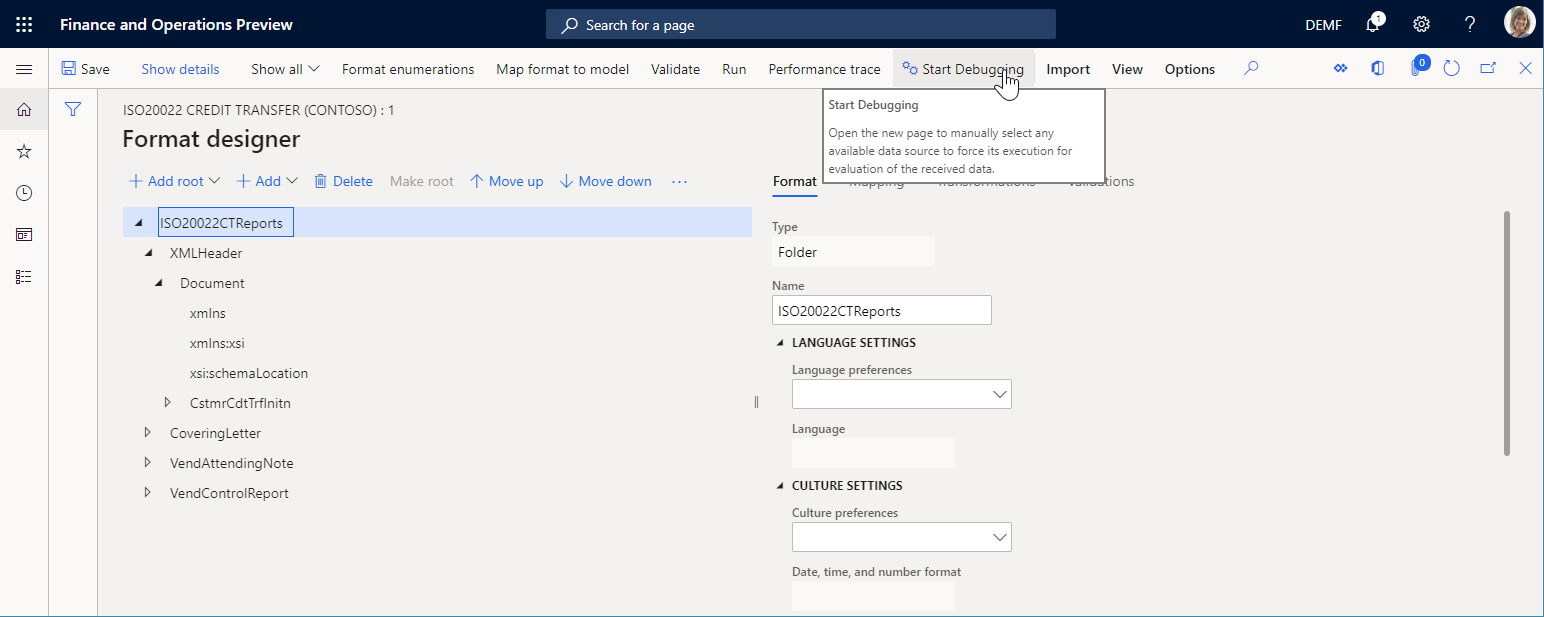
Do debugowania jest dostępne mapowanie formatu oraz składniki formatu dla edytowanego formatu ER.
Rozpoczynanie debugowania w projektancie mapowania modelu
Podczas konfigurowania mapowania modelu ER, który można uruchomić bezpośrednio ze strony Mapowanie modelu, można uzyskać dostęp do debugera źródła danych, wybierając pozycję Rozpocznij debugowanie w okienku akcji.
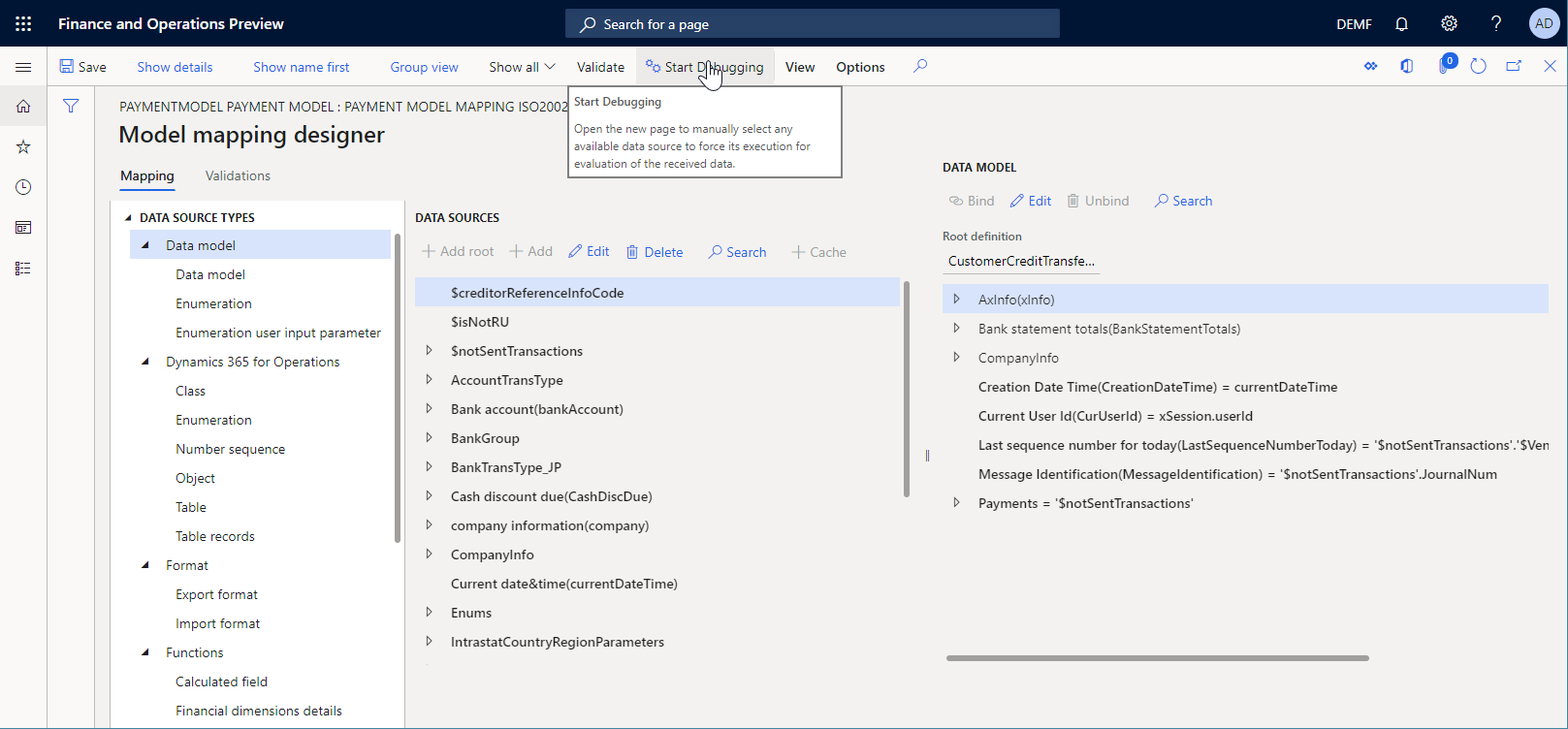
Do debugowania jest dostępny składnik mapowania modelu dla edytowanego mapowania ER.
Dodatek 1: pobieranie rozwiązania ER
Pobieranie rozwiązania ER
Jeśli chcesz użyć rozwiązania ER do wygenerowania pliku płatności elektronicznych dla przetwarzanej płatności dostawcy, możesz pobrać format płatności ER Polecenie przelewu ISO20022, który jest dostępny z biblioteki aktywów wspólnych w usługach Microsoft Dynamics Lifecycle Services (LCS) lub z repozytorium globalnego.
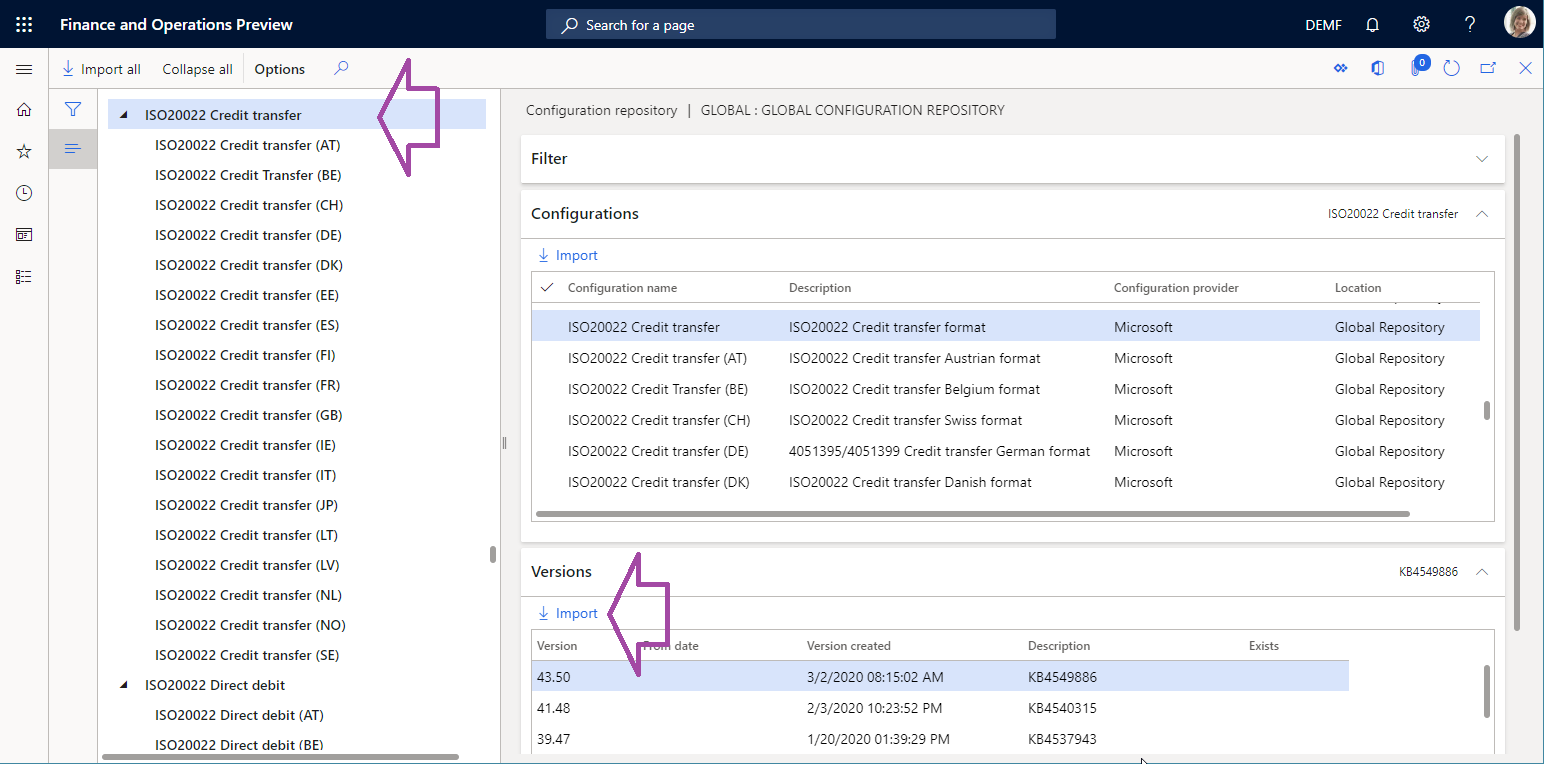
Oprócz wybranego formatu ER następujące konfiguracje muszą zostać automatycznie zaimportowane do wystąpienia usługi Microsoft Dynamics 365 Finance jako część rozwiązania ER Polecenie przelewu ISO20022:
- Konfiguracja modelu danych ER Model płatności
- Konfiguracja formatu ER Polecenie przelewu ISO20022
- Mapowanie 1611 modelu płatności konfiguracja mapowania modelu ER.
- Konfiguracja mapowania modelu ER Mapowanie modelu płatności do miejsca docelowego ISO20022
Te konfiguracje można znaleźć na stronie Konfiguracje struktury ER (Administracja organizacją>Raportowanie elektroniczne>Konfiguracje).
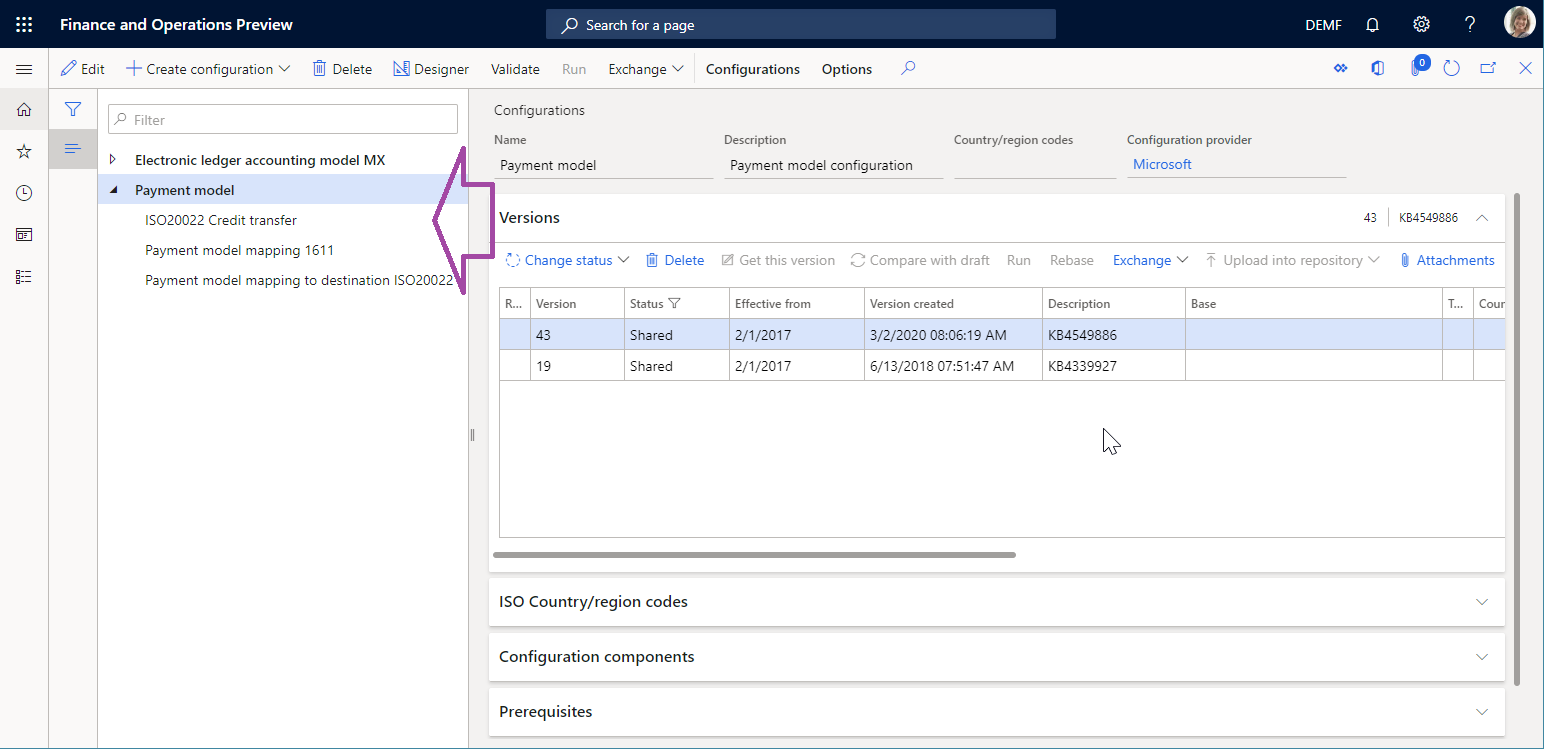
Jeśli w drzewie konfiguracji brakuje dowolnej z wymienionych wcześniej konfiguracji, należy pobrać ją ręcznie z biblioteki aktywów wspólnych usług LCS w taki sam sposób, w jaki pobrano format płatności ER Polecenie przelewu ISO20022.
Analizowanie pobranego rozwiązania ER
Przeglądanie mapowania modelu
Wybierz kolejno opcje Administrowanie organizacją>Raportowanie elektroniczne>Konfiguracje.
Wybierz pozycję Model płatności>Mapowanie 1611 modelu płatności.
Wybierz opcję Konstruktor.
Wybierz rekord mapowania Mapowanie modelu płatności ISO20022 CT.
Wybierz pozycję Projektant, a następnie przejrzyj otwarte mapowanie modelu.
Zauważ, że pole Płatności modelu danych jest powiązane ze źródłem danych $notSentTransactions, które zwraca listę przetwarzanych wierszy płatności dostawcy.
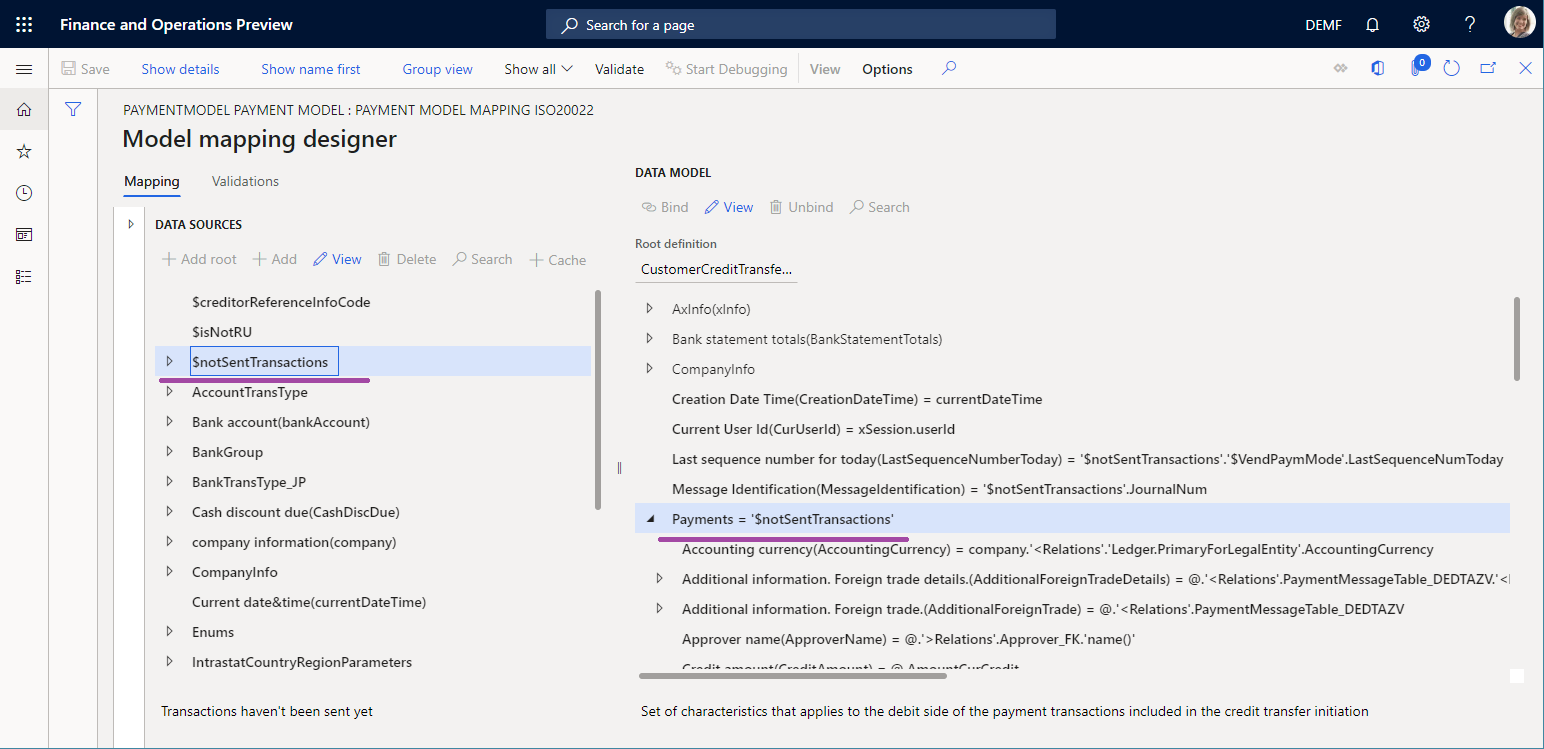
Przeglądanie mapowania formatu
Wybierz kolejno opcje Administrowanie organizacją>Raportowanie elektroniczne>Konfiguracje.
Wybierz pozycję Model płatności>Polecenie przelewu ISO20022.
Wybierz opcję Konstruktor.
Na karcie Mapowanie przejrzyj otwarte mapowanie formatu.
Zwróć uwagę, że element Document>CstmrCdtTrfInitn>PmtInf pliku ISOISO20022CTReports>XMLHeader jest powiązany ze źródłem danych $PaymentByDebtor, które skonfigurowano do grupowania rekordów pola Płatności modelu danych.
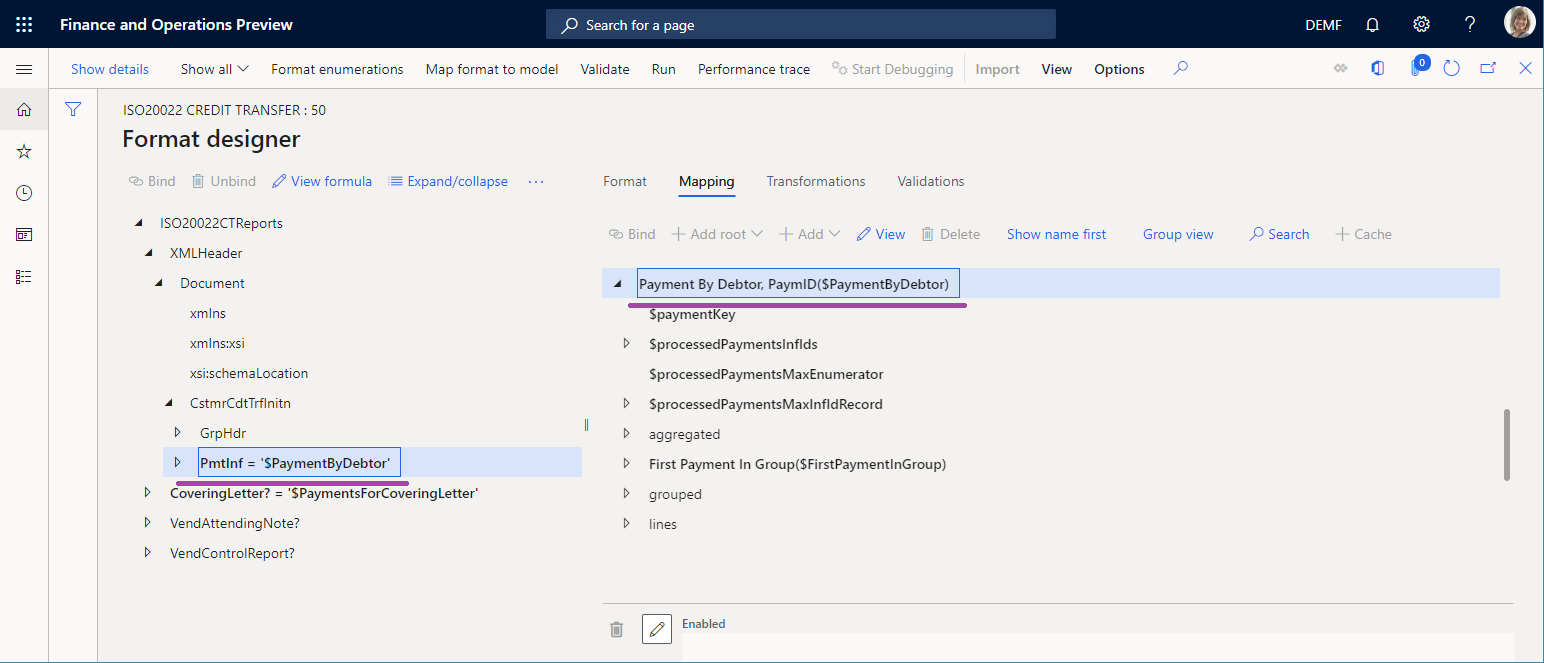
Przeglądanie formatu
Wybierz kolejno opcje Administrowanie organizacją>Raportowanie elektroniczne>Konfiguracje.
Wybierz pozycję Model płatności>Polecenie przelewu ISO20022.
Wybierz pozycję Projektant, a następnie przejrzyj otwarty format.
Zauważ, że element formatu w obszarze Document>CstmrCdtTrfInitn>PmtInf>CdtTrfTxInf>CdtrAcct>Id>IBAN>BankIBAN został skonfigurowany do wprowadzania kodu IBAN konta dostawcy w pliku płatności.
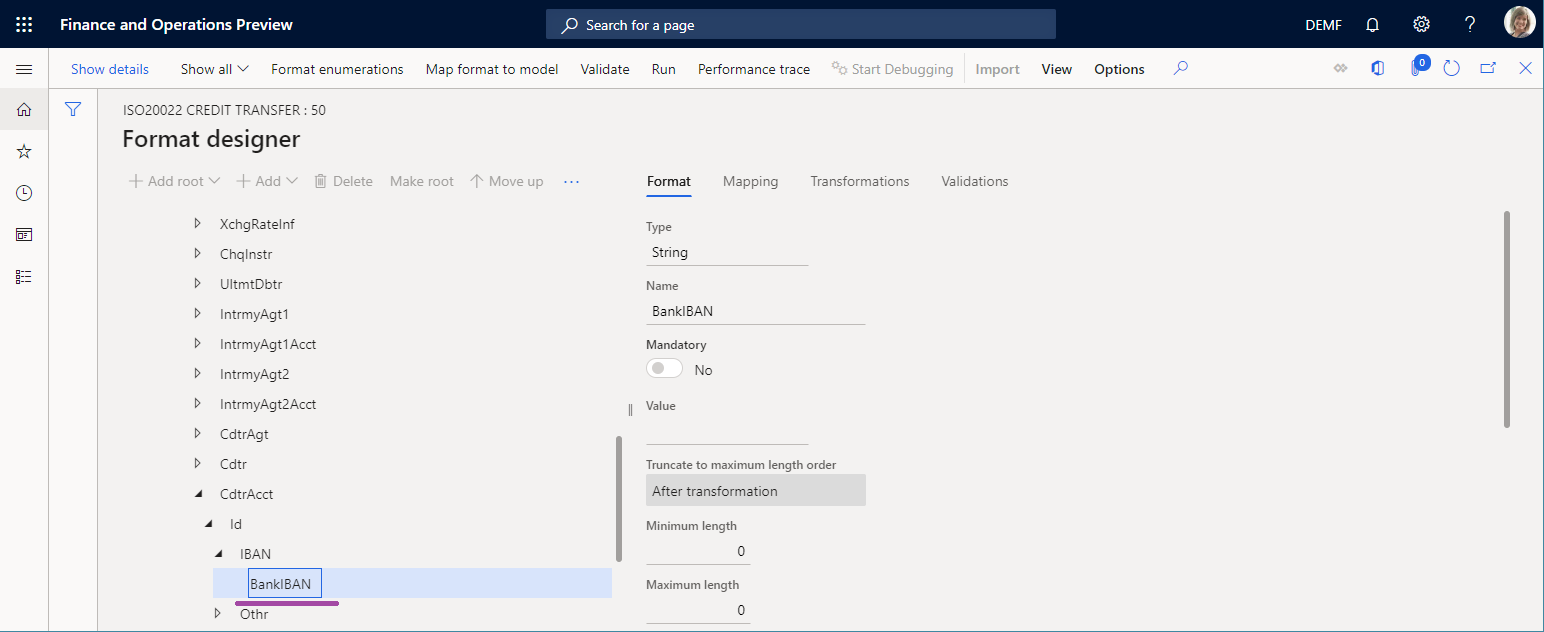
Dodatek 2: konfigurowanie modułu Rozrachunki z dostawcami
Modyfikowanie właściwości dostawcy
- Wybierz kolejno opcje Rozrachunki z dostawcami>Dostawcy>Wszyscy dostawy.
- Wybierz dostawcę DE-01002, a następnie w okienku akcji na karcie Dostawca w grupie Konfiguracja wybierz pozycję Konta bankowe.
- Na skróconej karcie Identyfikacja w polu IBANwprowadź ciąg GB33 BUKB 2020 1555 5555 55.
- Wybierz opcję Zapisz.
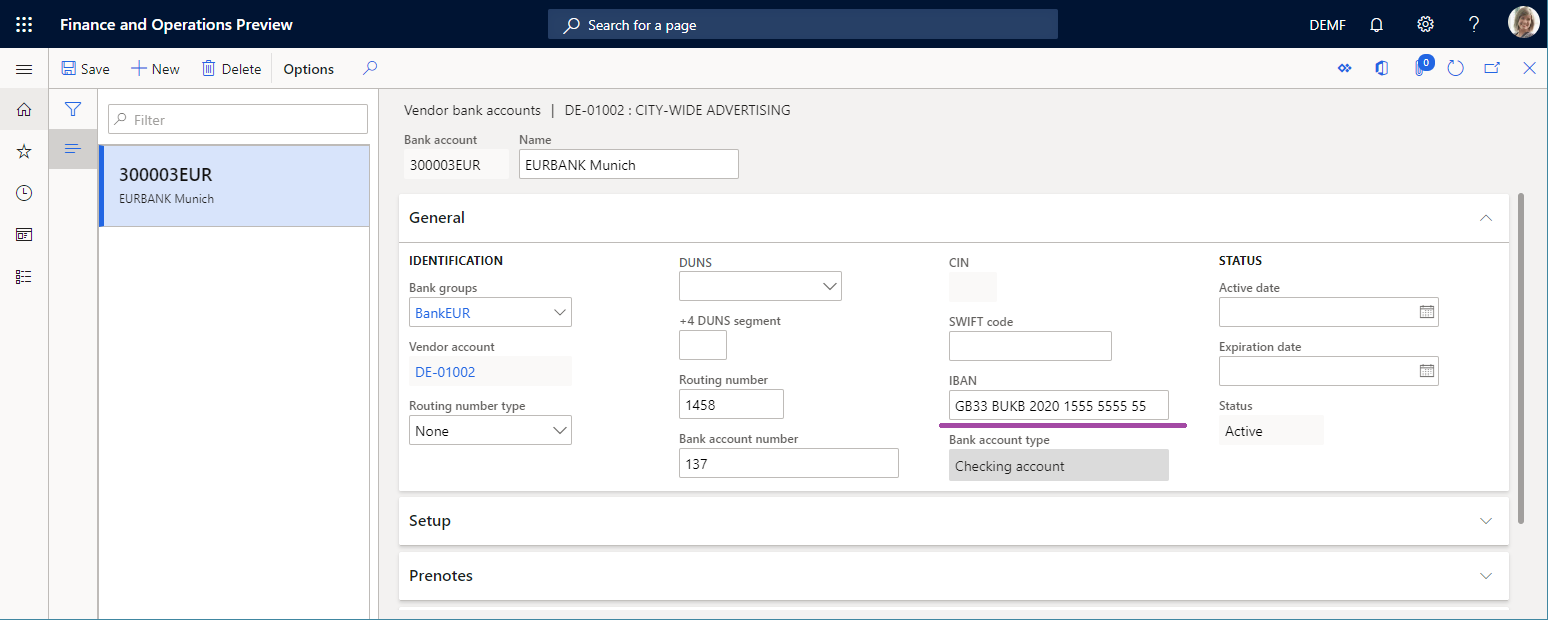
Konfigurowanie metody płatności
- Otwórz Konta płatne>Konfiguracja zapłat>Metody zapłaty.
- Wybierz metodę płatności SEPA CT.
- Na skróconej karcie Formaty plików w sekcji Formaty plików ustaw opcję Ogólny elektroniczny format eksportu na Tak.
- W polu Konfiguracja formatu eksportu wybierz format ER Polecenie przelewu ISO20022.
- Wybierz opcję Zapisz.
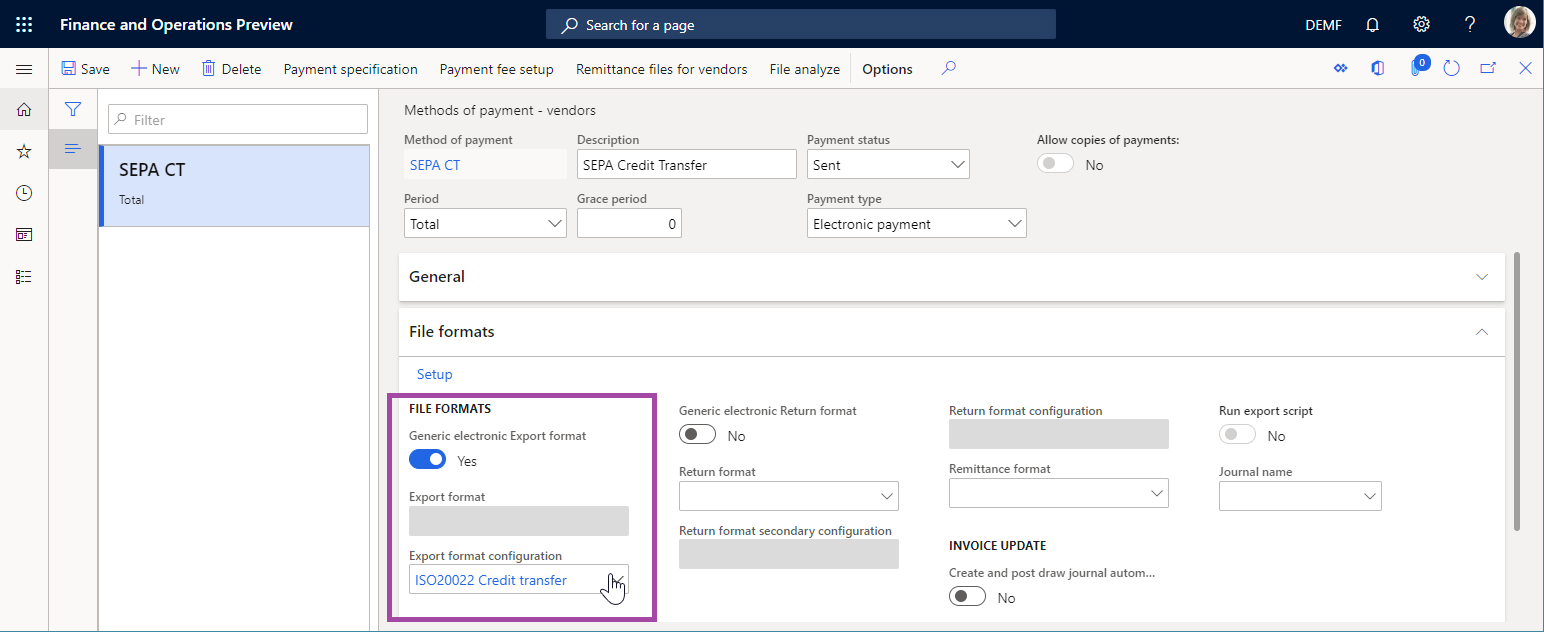
Dodawanie płatności dostawcy
- Przejdź do pozycji Rozrachunki z dostawcami>Płatności>Arkusz płatności dostawcy.
- Dodaj nowy arkusz płatności.
- Wybierz pozycję Wierszei dodaj nowy wiersz płatności.
- W polu Konto wybierz dostawcę DE-01002.
- W polu Debet wprowadź wartość.
- W polu Metoda płatności wybierz pozycję SEPA CT.
- Wybierz opcję Zapisz.
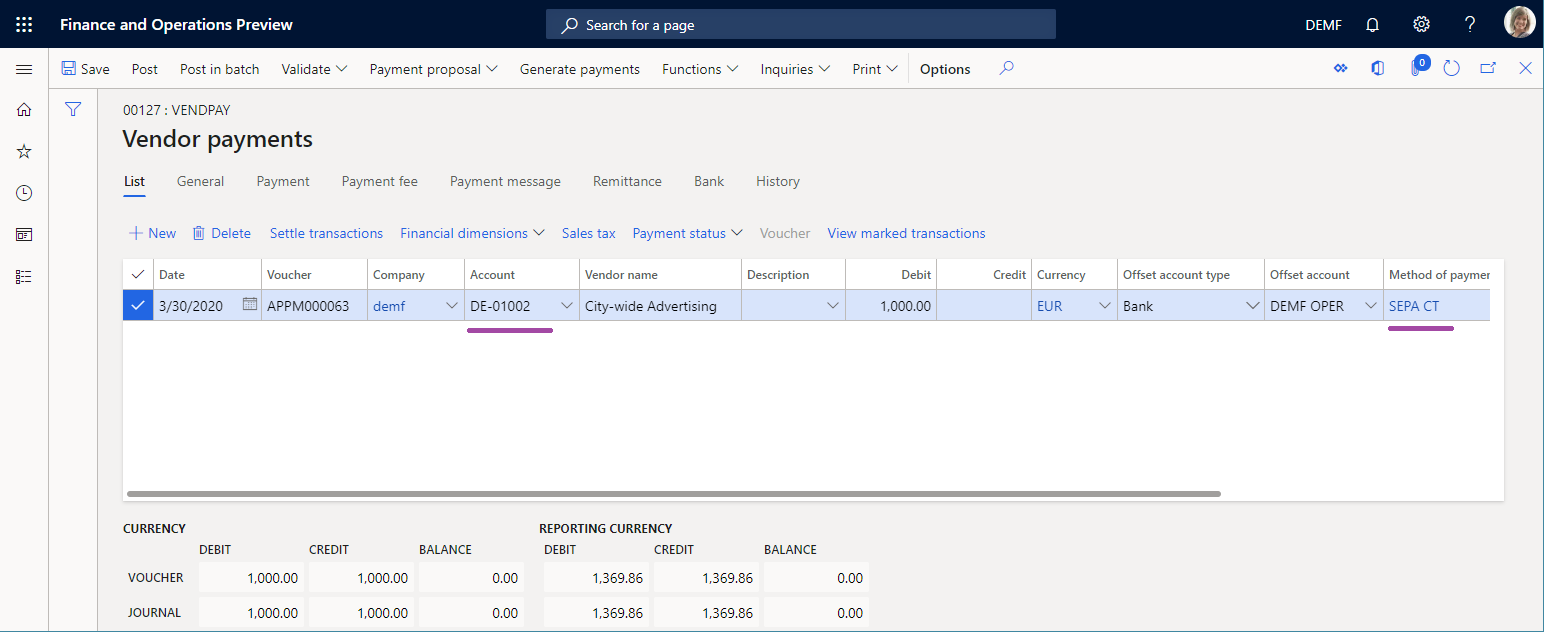
Dodatek 3: przetwarzanie płatności dostawcy
- Przejdź do pozycji Rozrachunki z dostawcami>Płatności>Arkusz płatności dostawcy.
- Na stronie Arkusz płatności dostawców wybierz utworzony wcześniej arkusz płatności, a następnie wybierz pozycję Wiersze.
- Ustaw status przetworzonej linii płatności Status płatności>Żadne.
- Wybierz Generuj płatności.
- W polu Metoda płatności wybierz pozycję SEPA CT.
- W polu Konto bankowe wybierz pozycję DEMF OPER.
- W oknie dialogowym Generowanie płatności wybierz przycisk OK.
- W oknie dialogowym Parametry raportu elektronicznego wybierz przycisk OK.